系統管理中心的 Microsoft 365 報告 - Microsoft Teams 使用者活動
Microsoft 365 報告儀表板會顯示組織中各個產品的活動概觀。 此功能可讓您深入了解個別產品層級報表,更加深入解析各產品內的活動。 請參閱報告概觀主題。 在 Microsoft Teams 使用者活動報告中,您能夠深入解析組織中的 Microsoft Teams 活動。
如何取得 Microsoft Teams 使用者活動報告
在系統管理中心中,移至 [報告],然後選取 [ 使用量]。
從儀表板首頁中,按一下 Microsoft Teams 活動卡片上的 [ 檢視更多 ] 按鈕。
解讀 Microsoft Teams 使用者活動報告
您可以選擇 [使用者活動] 索引標籤,在 Teams 報告中檢視 使用者活動 。
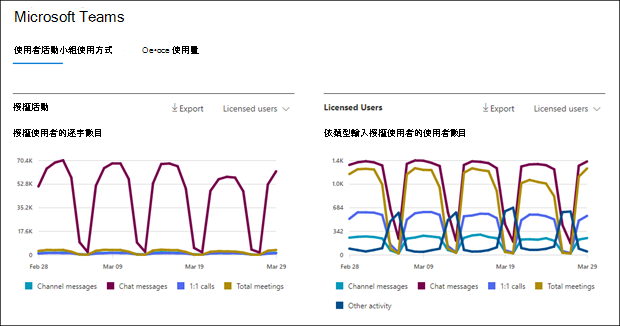
選 取 [選擇資料行] 以新增或移除報表中的資料行。
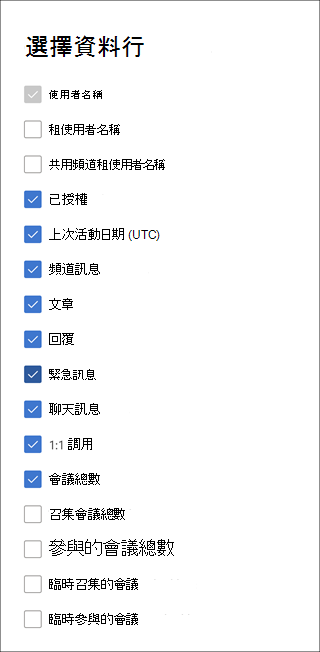
您也可以選取 [匯出 ] 連結, 將報表資料匯出至 Excel .csv 檔案。 這會匯出所有使用者的資料,並可讓您進行簡單的排序和篩選,以便進一步分析。 音訊時間、視訊時間和螢幕共用時間的匯出格式會遵循ISO8601持續時間格式。
您可以檢視 Microsoft Teams 使用者活動 報告,以查看過去 7 天、30 天、90 天或 180 天的趨勢。 不過,如果您在報表中選取特定日期,資料表會顯示從目前日期起算最多 28 天的資料, (不是產生報表) 的日期。
為了確保資料品質,我們會執行過去三天的每日資料驗證檢查,並會填補偵測到的任何間距。 在該流程期間,您可能會注意到歷程記錄資料的差異。
| 計量 | 匯出中的對應計量 | 定義 |
|---|---|---|
| 使用者名稱 |
使用者主體名稱 | 使用者的電子郵件地址。 您可以顯示實際的名稱,也可以讓此欄位匿名。 |
| 租使用者名稱 |
租使用者顯示名稱 | 使用者所屬的內部或外部租使用者名稱。 如果使用者屬於外部租使用者,則會根據使用者在系統管理員租使用者共用通道中的互動,計算對應的資料計量 (例如,張貼訊息、回復訊息等 ) 。 使用者在自己的租使用者中進行的互動, (指定租使用者) 的共用通道之外,不會考慮給定租使用者的系統管理員使用量報告。 |
| 為外部 |
為外部 | 指出使用者是否為外部使用者。 |
| 共用通道租使用者名稱 |
共用通道租使用者顯示名稱 | 使用者參與之共用通道的內部或外部租使用者名稱。 |
| 頻道訊息 |
小組聊天訊息計數 | 使用者在指定期間內在小組聊天中張貼的唯一訊息數目。 這包括原始文章和回復。 |
| Posts |
張貼訊息 | 指定期間內所有通道中的張貼訊息數目。 文章是 Teams 聊天中的原始訊息。 |
| 回覆 |
回復訊息 | 指定期間內所有通道中回復的訊息數目。 |
| 緊急訊息 |
緊急訊息 | 指定期間內緊急訊息的數目。 |
| 聊天訊息 |
私人聊天訊息計數 | 使用者在指定期間內在私人聊天中張貼的唯一訊息數目。 |
| 會議總數 |
會議計數 | 請參閱下面定義的「參與會議總數」計量,因為目前的計量和「參與會議總數」共用相同的定義。 我們打算使用「參與會議總數」逐漸淘汰目前的計量。 |
| 1:1 呼叫 |
通話計數 | 使用者在指定期間內參與的 1:1 呼叫數目。 |
| 上次活動日期 (UTC) |
上次活動日期 | 使用者參與 Microsoft Teams 活動的最後一個日期。 |
| 參與臨機操作的會議 |
臨機操作會議出席計數 | 使用者在指定期間內參與的臨機操作會議數目。 |
| 臨機操作組織的會議 |
臨機操作會議組織計數 | 使用者在指定期間內組織的臨機操作會議數目。 |
| 已組織的會議總數 |
會議組織計數 | 使用者在指定期間內組織的一次性排程、週期性、臨機操作和未分類會議的總和。 |
| 參與會議總數 |
會議出席計數 | 使用者在指定期間內參與的一次性排程、週期性、臨機操作和未分類會議的總和。 |
| 已排程一次組織的會議 |
排程的一次性會議組織計數 | 使用者在指定期間內組織的一次性排程會議數目。 |
| 已組織排程週期性的會議 |
排程的週期性會議組織計數 | 使用者在指定期間內組織的週期性會議數目。 |
| 會議已參與排程一次 |
排程的一次性會議出席計數 | 使用者在指定期間內參與的一次性排程會議數目。 |
| 會議已參與排程週期性會議 |
排程的週期性會議出席計數 | 使用者在指定期間內參與的週期性會議數目。 |
| 已授權 |
已授權 | 如果使用者獲授權使用 Teams,則選取此選項。 |
| 其他活動 |
具有其他動作 | 使用者處於作用中狀態,但執行了報表中所提供的公開動作類型以外的其他活動, (傳送或回復頻道訊息和聊天訊息、排程或參與 1:1 通話和會議) 。 範例動作是當使用者變更 Teams 狀態或 Teams 狀態訊息,或開啟頻道消息文章但未回復時。 |
| 音訊持續時間 | - | 使用者在指定的期間內使用的音訊持續時間總和,並由 ISO 8601 - Wikipedia 格式化 |
| 視訊持續時間 | - | 使用者在指定期間內使用並由 ISO 8601 - Wikipedia 格式化的視訊持續時間總和 |
| 螢幕共用持續時間 | - | 使用者在指定期間內使用並由 ISO 8601 - Wikipedia 格式化的螢幕共用持續時間總和 |
| 音訊持續時間以秒為單位 | 音訊時間 (最小) | 使用者在指定時段內使用的音訊持續時間總和 |
| 以秒為單位的視訊持續時間 | 影片時間 (最小) | 使用者在指定期間內使用的視訊持續時間總和 |
| 螢幕共用持續時間以秒為單位 | 螢幕共用時間 (最小) | 使用者在指定期間內使用的螢幕共用持續時間總和 |
注意事項
計量計數包括 Teams 用戶端內建功能,但不包括透過服務整合對聊天和頻道所做的變更,例如 Teams 應用程式文章或頻道中的回復和電子郵件。
將使用者特定資料匿名
若要讓 Teams 使用者活動中的資料匿名,您必須是全域系統管理員。 這會隱藏使用 MD5 雜湊) 的可識別資訊 (,例如報表中的顯示名稱、電子郵件和Microsoft Entra物件識別碼及其匯出。
在 Microsoft 365 系統管理中心中,移至 [設定]>[組織設定],然後在 [服務] 索引標籤底下,選擇 [報告]。
選取 [報告],然後選擇 [顯示匿名識別項]。 此設定會同時套用至 Microsoft 365 系統管理中心和 Teams 系統管理中心的使用狀況報告。
選取 [儲存變更]。
相關內容
意見反應
即將登場:在 2024 年,我們將逐步淘汰 GitHub 問題作為內容的意見反應機制,並將它取代為新的意見反應系統。 如需詳細資訊,請參閱:https://aka.ms/ContentUserFeedback。
提交並檢視相關的意見反應